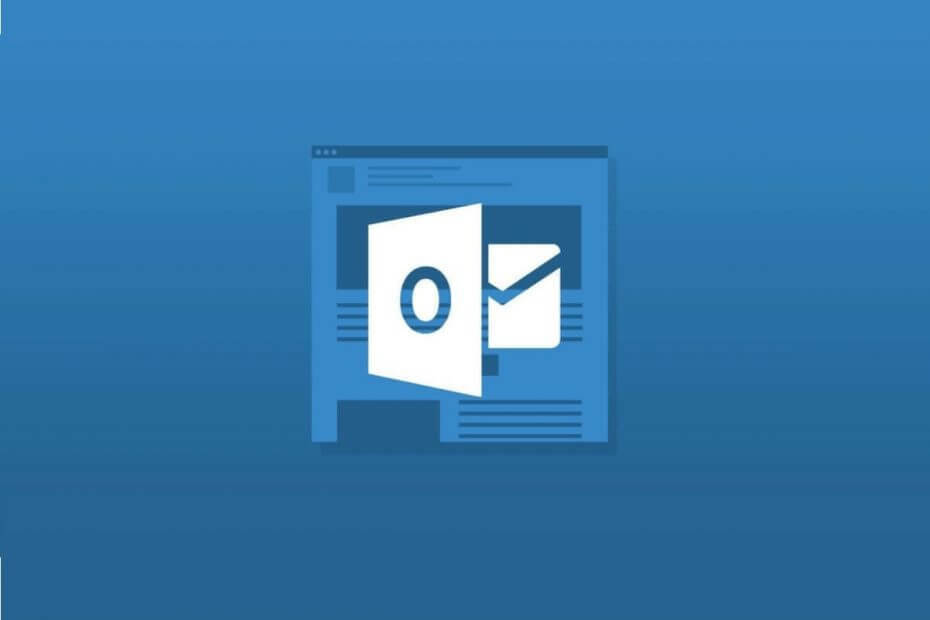
Denne software holder dine drivere kørende og holder dig dermed beskyttet mod almindelige computerfejl og hardwarefejl. Tjek alle dine chauffører nu i 3 nemme trin:
- Download DriverFix (verificeret downloadfil).
- Klik på Start scanning for at finde alle problematiske drivere.
- Klik på Opdater drivere for at få nye versioner og undgå systemfejl.
- DriverFix er downloadet af 0 læsere denne måned.
Microsoft Outlook er go-to-e-mail-klienten for alle, der bruger Microsoft Office Suite af programmer.
Det indeholder alle de grundlæggende værktøjer, herunder kontaktadministration, afsendelse og modtagelse af e-mail, kalenderdatabehandling og mere.
Mens de e-mails, du modtager og sender, er let tilgængelige for adgang til enhver tid i Outlook, kan det samme ikke siges, når du mangler en internetforbindelse.
På grund af dette har vi bragt dig en kort trin-for-trin guide til, hvordan du gemmer dine Outlook-e-mails på din harddisk, så du kan få adgang til deres indhold, selv når din netværksforbindelse er nede.
Hvordan downloader jeg mine Outlook-e-mails?
1. Sikkerhedskopier din e-mail fra Outlook
- Åben Microsoft Outlook
- Gå ind Fil
- Vælg Åbn og eksporter
- Klik på Import Eksport
- Vælg Eksporter til en fil og klik derefter på Næste
- Vælge Outlook-datafil (.pst) og klik derefter på Næste
- Vælg postmappe der skal sikkerhedskopieres og vælges Næste
- Vælg en Beliggenhed hvor skal du gemme sikkerhedskopifilen
- Giv filen en navn
- Hvis du vil have din fil til at være sikker fra offentlig visning, skal du indtaste og bekræfte en adgangskode og derefter vælge Okay
Alle e-mails i mappen gemmes i form af en PST-fil, som kan åbnes af en lang række e-mailadministratorer og -konverterere.
Har du problemer med at finde et program, der kan åbne PST-filer? Prøv at følge denne vejledning
2. Brug en tredjeparts e-mailudtrækker eller konverter
Internettet er fyldt med tredjepartsværktøjer, der kan udtrække e-mails fra Outlook eller stort set enhver anden e-mail-klient for den sags skyld.
Alle fungerer ved at finde, hvor Outlook normalt gemmer PST-filerne på din computer, og vil automatisk hente dem.
Denne proces er langt lettere end manuel sikkerhedskopiering, men ulempen er, at de fleste af disse e-mail-gendannelsesværktøjer ikke er gratis.
Få adgang til dine e-mails på ingen tid
Brug af begge disse metoder giver dig adgang til dine e-mails sammen med deres vedhæftede filer til enhver tid.
Faktisk behøver du ikke engang at være på den samme computer for at få adgang til filen, da de kan gemmes på et eksternt drev.
Mere, da filerne er gemt lokalt, har du heller ikke brug for en internetforbindelse.
RELATEREDE VARER, DU SKAL KONTROLLERE:
- Brugere klager over, at Microsoft Outlook ikke krypterer bestemte e-mails
- Outlook-klienten viser en afbrudt meddelelse i Windows 10
- Outlook kunne ikke fuldføre din søgning? Vi fik løsningen


